こんにちは、割と早いスパンでの更新です。
昨今バーチャルYoutuberというのが流行ってますね。自分も最近彼ら彼女らの動画を見ていて「3Dやってみるか」と思い立ちました。
何もわからないままとりあえずググってみたところ、Sculptrisという無料のモデリングツールを紹介しているページを見つけ、それに従ってなんとかモデルを作成するところまでできました。
今回は全く3Dをやったことがない素人の自分がモデリングをやってみたその備忘録です。
1:Sculptrisをインストールする
pixologic.com
上記がSculptrisの公式ページです。「Free Download」ボタンをクリックしてOSを選択した後、いくつかの情報を入力するとダウンロードが開始されます。
ダウンロード後はインストーラーに従ってインストールすればOKです。
2:Sculptrisでモデルを作成する
yamakatu.blog.so-net.ne.jp
こちらのブログ様の「モデリングソフト Sculptris 使い方 1〜7」に従って操作をしていけばモデルを作成することができます。
ちなみに2時間程度で作成した自分の人生初モデルはこちらです。

適当にペイントまでしたのがこちら。
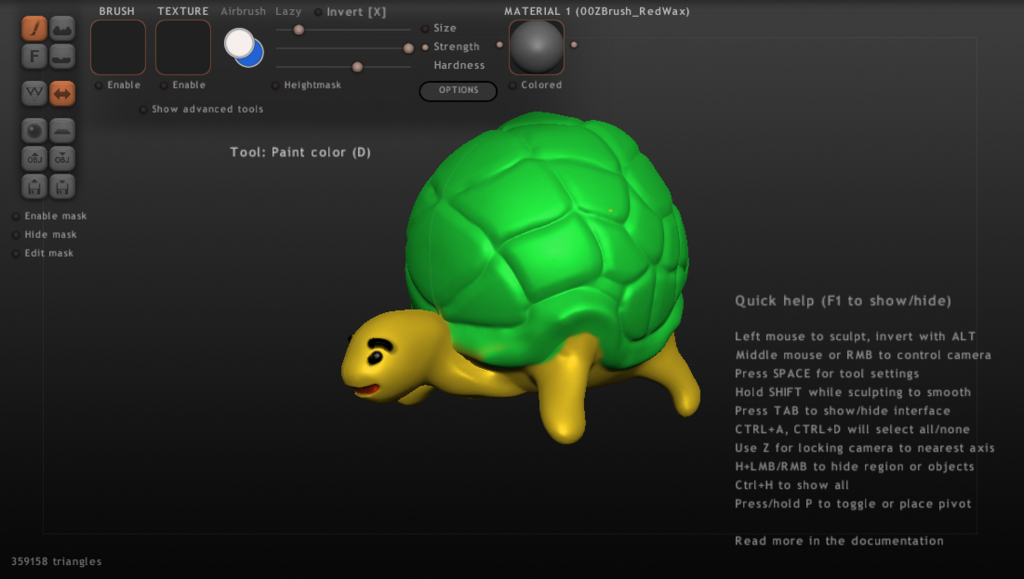
3:Sculptrisで作成したモデルデータを保存する
yamakatu.blog.so-net.ne.jp
こちらの「他のソフトで引き続きモデリングする時は」の記事に従って.objファイルとして保存します。この.objファイルは「物体の情報のみで色情報は含まれていない」ので注意が必要です。
色の情報はPAINTモードで「show advanced tools」をオンにして「SAVE TEXMAP」をクリックすることで色データの.pngファイルを保存します。
これら.obj、.pngのファイルを別のソフトに読み込ませることで、作成したモデルを動かしたりすることができるようになります。
以上が人生初の3Dモデリングの備忘録です。調べれば素人の自分でも簡単に3Dモデリングができる今の時代は素晴らしいと感じました。非常にわかりやすい操作説明をまとめていただいた引用元のブログ様に感謝です。
次はこのモデルをBlenderに読み込ませて簡単なアニメーションをさせるところまでやりたいと思っています。
・参考資料
・次の記事
rikoubou.hatenablog.com